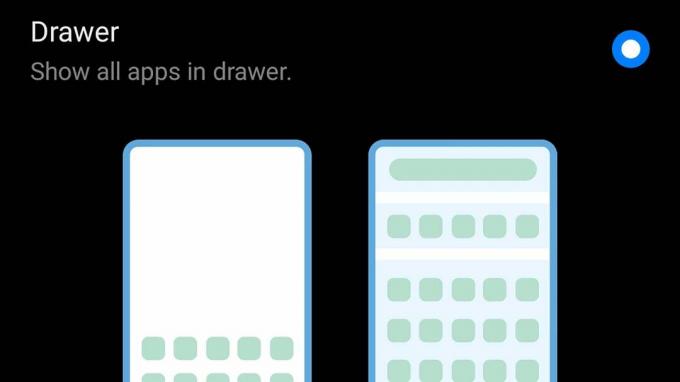Tipps und Tricks für das Huawei P30 Pro: Holen Sie das Beste aus dem neuen Flaggschiff von Huawei heraus
Holen Sie mehr aus Ihrem Huawei P30 Pro heraus: Nutzen Sie mit diesen praktischen Tipps, Tricks und geheimen Funktionen das volle Potenzial dieses fantastischen Telefons.
Das Huawei P30 Pro ist eines der beeindruckendsten Handys des Jahres 2019. Es hat eine erstaunliche Kamera, eine großartige Akkulaufzeit und ein Design mit dem Samsung Galaxy S10 Plus und iPhone XS max.
Wie bei den meisten Top-End-Telefonen können Sie es nicht vollständig einschätzen, indem Sie einfach über die Oberfläche gleiten und mit den Funktionen spielen, die jeder kennt. Das Huawei P30 Pro kann mehr als Sie denken und bietet viele Möglichkeiten, das Telefon zu Ihrem eigenen zu machen.
Lesen Sie unsere Tipps und Tricks zu Huawei P30 Pro, um wirklich unter die Haut des Telefons zu gelangen.
- Lesen Sie unsere vollständigen Huawei P30 Pro Test

Finden Sie einen festen Platz für noch bessere Nachtbilder
Das Huawei P30 Pro verfügt über einen der besten Nachtfotografiemodi der Branche. Es hat aber auch einen versteckten Trick. Wenn Sie es auf einem Stativ montieren oder eine Stelle finden, an der das Telefon völlig ruhig bleibt, dreht es einen Gang hoch.
Das Telefon benötigt normalerweise 7-8 Sekunden, um ein Bild im Nachtmodus mit extrem schlechten Lichtverhältnissen aufzunehmen. Wenn der Beschleunigungsmesser das Telefon als vollständig stabil beurteilt, dauert es noch länger und es werden bis zu 50 Sekunden lang Bilder aufgenommen, um die endgültige Aufnahme zu machen. Sie sehen fantastisch aus.

Verwenden Sie mehr vom Bildschirm
Das Huawei P30 Pro verfügt über einen großen Bildschirm, aber Sie können mehr daraus machen, indem Sie die Benutzeroberfläche schnell anpassen. Drücken Sie lange auf einen leeren Teil eines Homescreens. Der Schnittstelleneditor wird angezeigt.
Tippen Sie unten rechts im Display auf Startbildschirmeinstellungen. Sie sollten einen Menüpunkt Layout sehen. Auf diese Weise können Sie Ihren Startbildschirmen weitere Zeilen und Spalten von Apps hinzufügen. Dies ist besonders praktisch, wenn Sie die optionale App-Schublade des P30 Pro nicht verwenden.

Verwandeln Sie Ihren P30 in einen Desktop-PC oder eine Spielekonsole
Das Huawei P30 Pro kann sich in die Basis eines PCs verwandeln. Sie müssen es entweder entweder mit dem richtigen USB-C-Adapter an einen Monitor anschließen oder eine drahtlose Verbindung herstellen.
Der Wechsel erfolgt automatisch, wenn Sie ihn mit einem HDMI-Adapter an einen Monitor anschließen. Wir haben es mit dem Huawei-eigenen Matedock 2 versucht, aber Sie können online günstigere Optionen finden. Auf dem Display wird eine Windows-ähnliche Oberfläche angezeigt. Wenn Sie möchten, können Sie dann zur Anzeigespiegelung wechseln (die mit den Angaben auf dem Telefon übereinstimmt). Bluetooth-Mäuse und -Tastaturen können dann drahtlos angeschlossen werden. Oder schließen Sie für den geringsten Aufwand einfach kabelgebundene Peripheriegeräte an den USB-C-Adapter an.
Möchten Sie stattdessen drahtlos verwenden? Sie können eine ähnliche Erfahrung in machen Einstellungen> Gerätekonnektivität> Einfache Projektion. Sie benötigen jedoch entweder einen Fernseher mit WLAN und einer drahtlosen Anzeigefunktion oder eine drahtlose Anzeige / einen Miracast-Dongle.
Oder wie wäre es mit etwas mehr Spaß? Kaufen Sie einen HDMI-Dongle, schließen Sie ihn an Ihren Fernseher an, schließen Sie ein Bluetooth-Gamepad an und das Huawei P30 Pro wird zu einer Android-Spielekonsole. Wir empfehlen dringend, für Spiele verkabelt zu sein, da die drahtlose Übertragung auch dann verzögert wird, wenn Ihr WLAN schnell ist.

Sie können den Nachtmodus tagsüber verwenden
Genau wie beim Huawei P20 Pro können Sie den Nachtfotomodus des P30 Pro tagsüber verwenden, wenn Sie möchten. Es funktioniert, weil dieser Modus viel intelligenter ist als die Fotomodi bei schlechten Lichtverhältnissen von vor einigen Jahren.
Es wird versucht, den Dynamikbereich und die Klarheit zu maximieren, anstatt nur auf Helligkeit zu zielen, und diese Prinzipien können unabhängig davon, was Sie aufnehmen, von Vorteil sein. Dies bedeutet jedoch nicht, dass Fotos in diesem langsameren Modus immer besser aussehen.
Die Nacht verringert tendenziell das Aussehen kontrastreicher Bilder. Experimentieren Sie also.
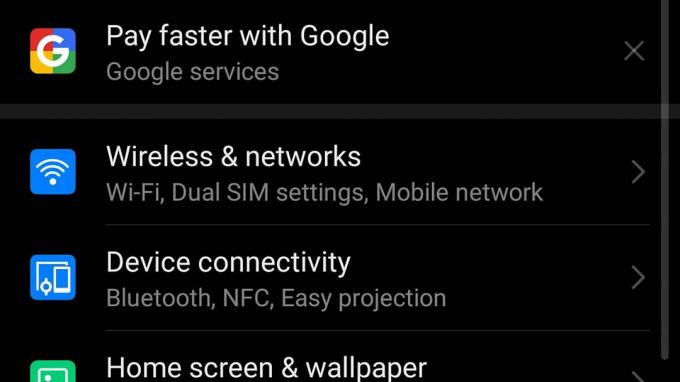
Probieren Sie den dunklen Modus aus
EMUI verfügt über einen Dunkelmodus, der alle weißen Teile des Menüsystems auf Schwarz umschaltet. Theoretisch sollte dies die Akkulaufzeit geringfügig verlängern, aber der Hauptgrund für das Ausprobieren ist das Aussehen.
Der dunkle Modus sieht launischer aus und hebt den Bildschirm weit weniger hervor, wenn Sie schnell spielen möchten, bevor ein Film im Kino startet. Weil niemand seinen P30 Pro in der Mitte eines Films herausbringen würde, oder? Sie finden den Dunkelmodus unter "Einstellungen"> "Akku"> "Oberflächenfarben abdunkeln".
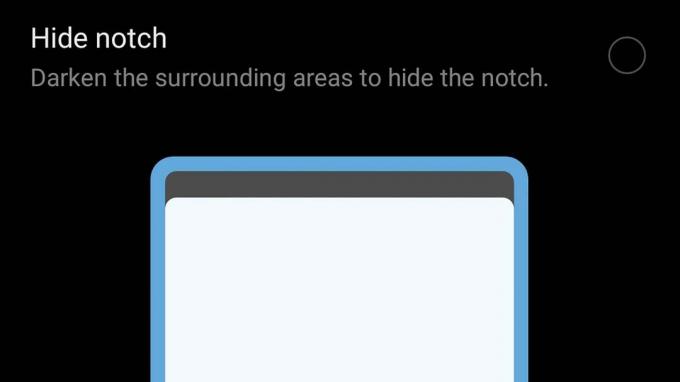
Sie können die Kerbe verstecken
Das Huawei P30 Pro hat eine sehr angenehme Kerbe, einen kleinen Halbkreis, der weniger ablenkt als das Samsung Galaxy S10 Plus. Wenn Sie immer noch denken, dass Kerben das Werk des Teufels sind, können Sie es verstecken.
Gehe zu Einstellungen> Anzeige> Weitere Anzeigeeinstellungen> Kerbe und Sie sehen die Option, die Kerbe mit einem schwarzen Balken zu blockieren. Geben Sie ihm jedoch eine Chance, da das Display bis zu seinen vollen Rändern reicht und die Dicke der Umgebung eine angenehme Symmetrie aufweist.

So maximieren Sie die Kamera
Möchten Sie die P30 Pro Kamera bis zum Äußersten testen? Es gibt drei gute Möglichkeiten, dies zu tun. Probieren Sie zunächst das 50-fache Zoomen aus. Es gibt keine Voreinstellung für 50x. Tippen Sie unten in der Kamera-App auf den 10-fachen Modus und drücken Sie dann immer wieder auf den Zoom, bis Sie das 50-fache erreichen.
Lassen Sie uns klar sein: 50-fache Bilder sehen nie gut aus, aber Sie haben das P30 Pro erst dann an seine Grenzen gebracht, wenn Sie diesen Modus ausprobieren.
Versuchen Sie als Nächstes ein 40-Megapixel-Foto. Sie können diese nur mit der 1x-Ansicht aufnehmen, da die anderen Kameras Sensoren mit niedrigerer Auflösung haben. Tippen Sie oben links auf das Zahnradsymbol und dann auf Auflösung und wählen Sie 40 MP aus. Dieser hochauflösende Modus funktioniert nur bei gut beleuchteten Szenen, da einige der Smarts entfernt werden, die Ihre Bilder so sauber aussehen lassen.
Lassen Sie uns abschließend über den Blendenmodus sprechen. Dies simuliert die Hintergrundunschärfe einer dedizierten Kamera mit Software, und das P30 Pro bietet eine der überzeugendsten Einstellungen, die Sie finden werden. Um den dramatischsten Effekt zu erzielen, tippen Sie auf das kleine Symbol oben rechts im Vorschaubild und ziehen Sie die Blendenstufe bis auf 1: 0,95.
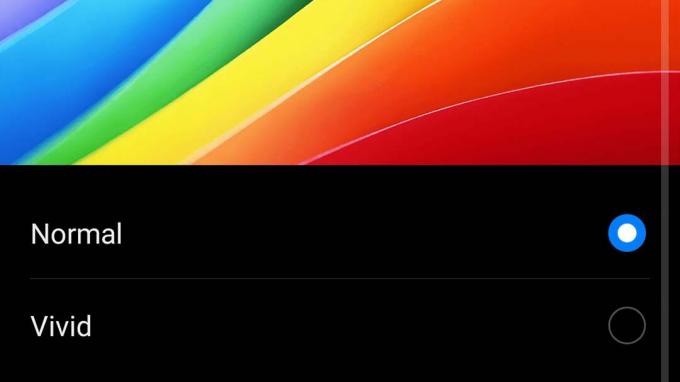
Der normale Modus ist für Puristen
Wie die meisten High-End-Telefone verfügt auch das Huawei P30 Pro beim ersten Einschalten über eine leicht aufgepeppte Anzeigefarbe. Dies sieht gut aus und zeigt die Farbtiefe des OLED-Bildschirms.
Einige von Ihnen möchten vielleicht etwas subtileres. Im Einstellungen> Anzeige> Farbmodus & Temperatur Sie können zum normalen Farbprofil wechseln. Ihr erster Eindruck davon könnte sein, dass es langweilig erscheint und es an Energie mangelt. Lassen Sie es jedoch eine Minute lang einwirken, da es auch klarere Abstufungen zwischen tiefen Rottönen und helleren Farbtönen usw. bietet.

Erwägen Sie die Verwendung von Assistive Grid und Horizontal Level
Das Huawei P30 Pro ist eines der wenigen Telefone, die behaupten können, besser zu sein als viele dedizierte Kameras Für die Fotografie, insbesondere in den Ferien, wenn Sie eine Handvoll verschiedener Brennpunkte verwenden möchten Längen. Aber es fehlt immer noch etwas, was die meisten „echten“ Kameras haben: einen Neigungsbildschirm.
Nehmen Sie Bilder nur an Ihrer Augenlinie auf und es kann ein Albtraum sein, den Horizont gerade zu halten. Das Huawei P30 Pro bietet einige Tools, die Ihnen helfen können. Wenn Sie den Standardfotomodus verwenden, schalten Sie das „Raster“ in den Einstellungen ein, um Bildschirmlinien zum Erstellen Ihrer Bilder zu verwenden.
Vertrauen Sie uns, es macht es zehnmal einfacher, wackelige Bilder zu vermeiden. Im Pro-Modus können Sie auch die Funktion Horizontal Level verwenden. Dies ist wie eine Wasserwaage, bei der mithilfe der Bewegungssensoren festgestellt wird, wann Sie sich am Horizont befinden.
Fügen Sie die App-Schublade hinzu
Unser „erster Schritt“ bei der Verwendung eines Huawei-Telefons: Legen Sie die App-Schublade zurück. EMUI, die Benutzeroberfläche des Huawei P30 Pro, verfügt standardmäßig nicht über eine. Sie erhalten nur Homescreens, was keine Hilfe für diejenigen ist, die Appetit auf Apps haben, aber keine für die Organisation.
Im Einstellungen> Startbildschirm & Hintergrundbild> Startbildschirmstilkönnen Sie zum Schubladenlayout wechseln. Dadurch wird ein vertikaler Bildlauf-Apps-Bereich hinzugefügt, der dem des Pixel 3.

Unsere empfohlenen Themen
Mit Huawei können Sie das P30 Pro mit Themen anpassen. Aber die meisten von ihnen sind Müll. Nun, für die Augen der meisten Erwachsenen.
Wir waren auch keine großen Fans des Standard-Looks, daher ist ein Stöbern im Themes-Store immer noch eine gute Idee. Zu den Werbegeschenken, die Ihre Augen nicht zum Schmelzen bringen, gehören Nova, Flow und Liquid. Schauen Sie sich auch die anderen vorinstallierten Huawei-Designs an. Es gibt eine separate Themen-App, in der Sie das Aussehen Ihres P30 Pro auswählen können.
Wir empfehlen den meisten jedoch, sich aus dem Schriftbereich herauszuhalten. Sie können die Schriftarten der Benutzeroberfläche separat ändern, aber alle kostenlosen Schriftstile dort führen dazu, dass das Telefon schlechter aussieht.

Verwenden Sie Eye Comfort zum Lesen bis spät in die Nacht
Wenn Sie ein eBook oder einen langen Artikel auf Ihrem P30 Pro lesen möchten, verwenden Sie den Augenkomfortmodus. Dies entspricht den „Nacht“ -Modi, die heutzutage in vielen Telefonen verwendet werden. Dadurch wird die Farbtemperatur des Displays extrem warm und die Blaulichtleistung drastisch reduziert.
Dieses blaue Licht neigt dazu, Ihre Augen schneller zu ermüden und zu belasten. Unter Einstellungen> Anzeige> Augenkomfort können Sie diese Funktion manuell einschalten oder Zeiten einstellen, zu denen sie von selbst aktiviert wird. Es ist ein Muss für das Lesen vor dem Schlafengehen am Telefon.
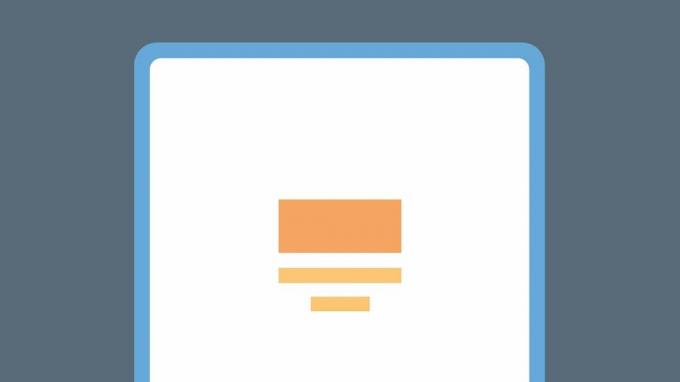
Immer auf dem Bildschirm erhalten Sie eine Desktop-Uhr
Huawei ist stolz auf die Akkulaufzeit seiner High-End-Telefone. Es sollte sein. Das Bestreben nach einer besseren Akkulaufzeit bedeutet jedoch, dass eine der netten Funktionen des Huawei P30 Pro im Menüsystem so gut wie verborgen ist.
Es ist immer auf dem Bildschirm. Dadurch werden Datum, Uhrzeit, Akkuladestand und Benachrichtigungen auf dem Bildschirm angezeigt, wenn das Telefon nicht verwendet wird. Wenn Sie an einem Schreibtisch arbeiten und Ihr Telefon neben Ihrer Tastatur oder Ihrem Laptop aufbewahren, wird das Huawei P30 Pro zu einem praktischen Schreibtischkumpel. Sie finden es unter "Einstellungen"> "Startbildschirm und Hintergrundbild"> "Immer angezeigt".

Verwenden Sie die Bildschirmzeit, um die Nutzung Ihres Telefons und Ihres Kindes zu steuern
Viele Telefone verfügen jetzt über eine Zeitsteuerung für den Bildschirm. Google hat diese in Version 9.0 zu Android hinzugefügt. Mit ihnen können Sie sehen, wie Sie Ihr Telefon verwenden, und Zeitlimits für Apps festlegen, die Ihrer Meinung nach etwas zu häufig verwendet werden.
Huawei geht mit dem Huawei P30 Pro noch einen Schritt weiter. Hier können Sie festlegen, ob die Grenzwerte für Sie oder Ihre Kinder festgelegt werden, und sie passwortgeschützt machen. Wer eines dieser Telefone für seine Kinder unter 14 Jahren kauft, muss viel Geld übrig haben. Aber der Gedanke ist nett genug.